1. পরিচিতি
The Importance of Firewalls in Ubuntu
ইন্টারনেটের সাথে সংযুক্ত যেকোনো সিস্টেম অননুমোদিত প্রবেশের ঝুঁকিতে থাকে। এই হুমকিগুলোর বিরুদ্ধে রক্ষা পেতে ফায়ারওয়াল অপরিহার্য। উবুন্টুতে একটি অন্তর্নির্মিত ফায়ারওয়ালুল রয়েছে, যার নাম UFW (Uncomplicated Firewall), যা সহজ অপারেশনের মাধ্যমে শক্তিশালী নিরাপত্তা প্রদান করে, ফলে এটি বিশেষভাবে নবীনদের জন্য উপযোগী।
এই প্রবন্ধটি UFW ইনস্টল, কনফিগার, মনিটর এবং ট্রাবলশুট করার জন্য ধাপে ধাপে গাইড প্রদান করে। নবীন ব্যবহারকারীরাও সহজে তাদের ফায়ারওয়াল সেট আপ করতে এবং উবুন্টুর নিরাপত্তা বাড়াতে এই গাইড অনুসরণ করতে পারেন।
2. UFW কী: উবুন্টুর ফায়ারওয়াল টুল?
UFW এর সামগ্রিক ধারণা এবং সুবিধা
UFW, যার পূর্ণরূপ “Uncomplicated Firewall”, একটি টুল যা ফায়ারওয়াল কনফিগারেশনকে সহজ করার জন্য তৈরি করা হয়েছে। এটি উবুন্টু এবং অন্যান্য ডেবিয়ান-ভিত্তিক সিস্টেমের জন্য লক্ষ্য করা হয়েছে, ফলে কমান্ড লাইন সম্পর্কে অপরিত ব্যবহারকারীরাও এটি ব্যবহার করতে পারেন। যদিও উন্নত ব্যবহারকারীরা জটিল ফায়ারওয়াল রুলের জন্য iptables ব্যবহার করতে পছন্দ করতে পারেন, UFW অপ্রয়োজনীয় জটিলতা দূর করে, সহজ নিরাপত্তা ব্যবস্থাপনা সম্ভব করে।
UFW এর মূল সুবিধাসমূহ
- সহজ কমান্ড: সংক্ষিপ্ত এবং সরল কমান্ডের মাধ্যমে ফায়ারওয়াল সেটিংস পরিচালনা করুন, যা নবীনদের জন্য আদর্শ।
- ডিফল্টভাবে নিরাপদ: ইনকামিং ট্র্যাফিক ব্লক করা হয়, আর আউটগোয়িং ট্র্যাফিক অনুমোদিত থাকে, ফলে প্রথম থেকেই নিরাপদ সেটআপ নিশ্চিত হয়।
- নমনীয় কনফিগারেশন: পোর্ট, IP ঠিকানা বা পুরো নেটওয়ার্কের জন্য রুল কাস্টমাইজ করুন।

3. UFW ইনস্টল এবং কনফিগার করা
UFW কীভাবে ইনস্টল করবেন
UFW সাধারণত উবুন্টুতে পূর্বেই ইনস্টল থাকে। যদি এটি না থাকে, তবে নিচের কমান্ডগুলো ব্যবহার করে ইনস্টল করা যায়:
sudo apt update
sudo apt install ufw
UFW সক্রিয় ও নিষ্ক্রিয় করা
সক্রিয় হলে, UFW ডিফল্টভাবে সমস্ত ইনবাউন্ড ট্র্যাফিক ব্লক করে এবং আউটবাউন্ড সংযোগ অনুমোদন করে। আপনি নিচের কমান্ডগুলো ব্যবহার করে UFW সক্রিয় বা নিষ্ক্রিয় করতে পারেন:
- UFW সক্রিয় করুন:
sudo ufw enable
উদাহরণ আউটপুট:
Firewall is active and enabled on system startup
- UFW নিষ্ক্রিয় করুন:
sudo ufw disable
ডিফল্ট নীতি নির্ধারণ
ফায়ারওয়াল সঠিকভাবে কনফিগার করতে, UFW এর ডিফল্ট নীতি নির্ধারণ করুন। নিচের কমান্ডগুলো ইনবাউন্ড ট্র্যাফিক ব্লক করে এবং আউটবাউন্ড সংযোগ অনুমোদন করে:
- ইনকামিং ট্র্যাফিক ব্লক করুন:
sudo ufw default deny incoming
- আউটবাউন্ড ট্র্যাফিক অনুমোদন করুন:
sudo ufw default allow outgoing
এই সেটআপের মাধ্যমে অপ্রয়োজনীয় প্রবেশাধিকার ব্লক হয়, আর অভ্যন্তরীণ যোগাযোগ অবাধ থাকে, ফলে একটি নিরাপদ পরিবেশ নিশ্চিত হয়।
4. UFW স্ট্যাটাস পরীক্ষা করা
UFW স্ট্যাটাস এবং রুল দেখুন
UFW এর বর্তমান স্ট্যাটাস এবং কনফিগার করা রুল দেখতে, নিচের কমান্ড চালান:
sudo ufw status verbose
উদাহরণ আউটপুট:
Status: active
Logging: on (low)
Default: deny (incoming), allow (outgoing)
New profiles: skip
এই আউটপুটে ফায়ারওয়ালের বর্তমান স্ট্যাটাস (সক্রিয়), লগিং কনফিগারেশন, ডিফল্ট নীতি এবং প্রয়োগিত রুলগুলো দেখানো হয়।
5. UFW রুল কনফিগার করা
সুপারিশকৃত অপরিহার্য রুল
মৌলিক নিরাপত্তার জন্য, নিম্নলিখিত গুরুত্বপূর্ণ পোর্টগুলো অনুমোদন করা সুপারিশ করা হয়:
- HTTP (পোর্ট 80) এবং HTTPS (পোর্ট 443) অনুমোদন করুন:
sudo ufw allow 80/tcp
sudo ufw allow 443/tcp
- SSH (পোর্ট 22) অনুমোদন করুন: নিরাপদ রিমোট অ্যাক্সেসের জন্য প্রয়োজনীয়।
sudo ufw allow 22/tcp
নির্দিষ্ট IP ঠিকানা এবং নেটওয়ার্কের জন্য অ্যাক্সেস নিয়ন্ত্রণ
- নির্দিষ্ট IP ঠিকানা থেকে SSH অ্যাক্সেস অনুমোদন করুন:
sudo ufw allow from 192.168.1.100 to any port 22
- নির্দিষ্ট নেটওয়ার্ক থেকে অ্যাক্সেস অনুমোদন করুন:
sudo ufw allow from 192.168.1.0/24
নির্দিষ্ট IP ঠিকানা এবং নেটওয়ার্কে অ্যাক্সেস সীমাবদ্ধ করে, অপ্রয়োজনীয় সংযোগ রোধ করে নিরাপত্তা বাড়ানো যায়।

6. UFW লগ পরিচালনা
লগিং সক্রিয় করা এবং লগ লেভেল নির্ধারণ
UFW এর লগিং ফিচার সক্রিয় করলে আপনি অ্যাক্সেস প্রচেষ্টা ট্র্যাক করতে এবং সন্দেহজনক কার্যকলাপ সনাক্ত করতে পারবেন। লগগুলো /var/log ডিরেক্টরিতে সংরক্ষিত হয়।
- লগিং সক্রিয় করুন:
sudo ufw logging on
- লগ লেভেল নির্ধারণ করুন (উচ্চ সুপারিশ করা হয়):
sudo ufw logging high
লগ দেখুন
রিয়েল-টাইমে লগ পর্যবেক্ষণ করতে, নিম্নলিখিত কমান্ড ব্যবহার করুন:
sudo tail -f /var/log/syslog
যদি আপনি সন্দেহজনক অ্যাক্সেস প্রচেষ্টার উচ্চ সংখ্যা লক্ষ্য করেন, নিরাপত্তা আরও বাড়াতে সংশ্লিষ্ট IP ঠিকানাগুলি ব্লক করার কথা বিবেচনা করুন।
৭. UFW GUI টুল: Gufw পরিচিতি
Gufw ইনস্টল ও ব্যবহার
যারা কমান্ড-লাইন অপারেশনে অপরিচিত, তাদের জন্য GUI টুল Gufw একটি চমৎকার বিকল্প। Gufw দিয়ে আপনি সহজে নিয়ম কনফিগার করতে এবং স্বজ্ঞাত ইন্টারফেসের মাধ্যমে লগ চেক করতে পারেন।
- ইনস্টলেশন:
sudo apt install gufw
- নিয়ম কনফিগারেশন: Gufw খুলুন, “Rules” ট্যাবে যান, এবং নির্দিষ্ট পোর্টগুলোকে অনুমোদন বা অস্বীকার করুন। উদাহরণস্বরূপ, আপনি “Preconfigured” সেকশন ব্যবহার করে সহজে HTTP, HTTPS, এবং SSH অনুমোদন করতে পারেন।
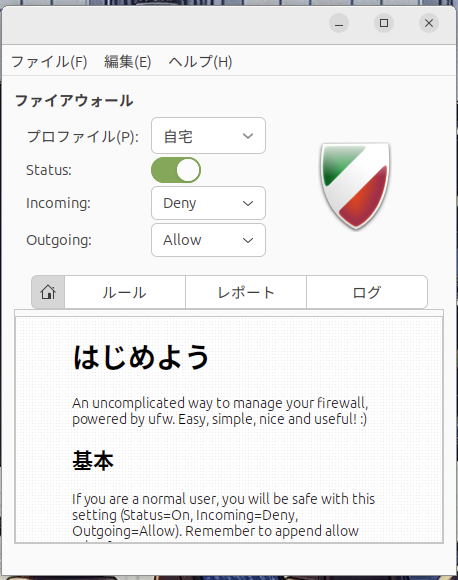
ছবি: Gufw
৮. সমস্যার সমাধান
সাধারণ সমস্যাবলী ও সমাধান
- UFW সক্রিয় হতে ব্যর্থ:
sudo ufw resetব্যবহার করে UFW সেটিংস রিসেট করুন এবং পুনরায় কনফিগার করুন।
- একটি নির্দিষ্ট সার্ভিস ব্লক হয়েছে:
- প্রয়োজনীয় পোর্ট দিয়ে
sudo ufw allowচালিয়ে সংশ্লিষ্ট পোর্টটি অনুমোদিত হয়েছে কিনা নিশ্চিত করুন।
- Gufw শুরু হয় না:
- Gufw পুনরায় ইনস্টল করুন অথবা সিস্টেম রিবুট করুন।
৯. উপসংহার
এই গাইডে মৌলিক UFW অপারেশন থেকে শুরু করে সুপারিশকৃত সেটিংস এবং উবুন্টু ফায়ারওয়াল ব্যবস্থাপনার সমস্যার সমাধানের টিপস পর্যন্ত সবকিছু আলোচনা করা হয়েছে। আপনার ফায়ারওয়াল সঠিকভাবে কনফিগার করে এবং নিয়ম ও লগ নিয়মিত পর্যালোচনা করে আপনি একটি নিরাপদ সিস্টেম বজায় রাখতে পারেন।
নিয়মিত রক্ষণাবেক্ষণের গুরুত্ব
UFW সেটআপের পরে, নিরাপত্তা নিশ্চিত করতে কনফিগারেশন এবং লগ নিয়মিত পর্যালোচনা করা অত্যন্ত গুরুত্বপূর্ণ। চলমান রক্ষণাবেক্ষণ আপনার সিস্টেমকে নিরাপদ রাখতে মূল ভূমিকা পালন করে। দীর্ঘমেয়াদী নিরাপত্তার জন্য নিম্নলিখিত ধাপগুলি বিবেচনা করুন:
নতুন বা অপসারিত সার্ভিসের জন্য নিয়ম পর্যালোচনা করুন: আপনি যদি সার্ভিস ইনস্টল বা অপসারণ করেন, নিরাপত্তা ফাঁক রোধ করতে ফায়ারওয়াল নিয়মগুলি অনুযায়ী আপডেট করুন।
লগ পর্যবেক্ষণ করুন: অস্বাভাবিক অ্যাক্সেস প্রচেষ্টা বা ত্রুটির জন্য নিয়মিত UFW লগ চেক করুন। যদি আপনি নির্দিষ্ট একটি IP থেকে পুনরাবৃত্তি ব্লকড অ্যাক্সেস লক্ষ্য করেন, তা স্থায়ীভাবে ব্লক করার কথা বিবেচনা করুন।
অপ্রয়োজনীয় নিয়ম পরিষ্কার করুন: সময়ের সাথে সাথে অপ্রয়োজনীয় ফায়ারওয়াল নিয়ম জমা হতে পারে। দক্ষ নিরাপত্তা সেটআপ বজায় রাখতে নিয়মিত পুরনো নিয়মগুলি পর্যালোচনা ও মুছে ফেলুন।




